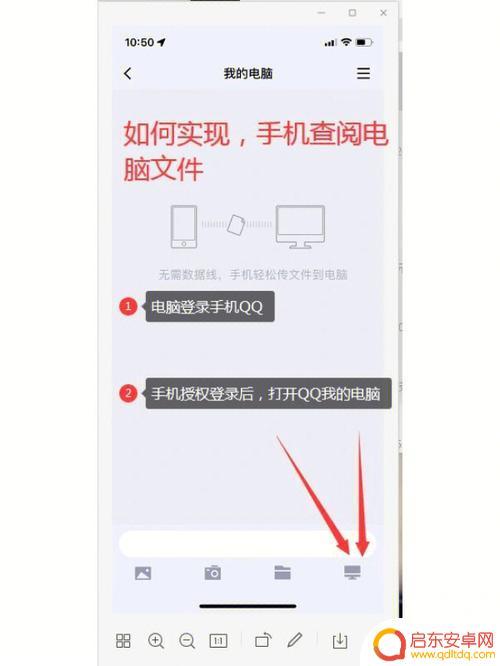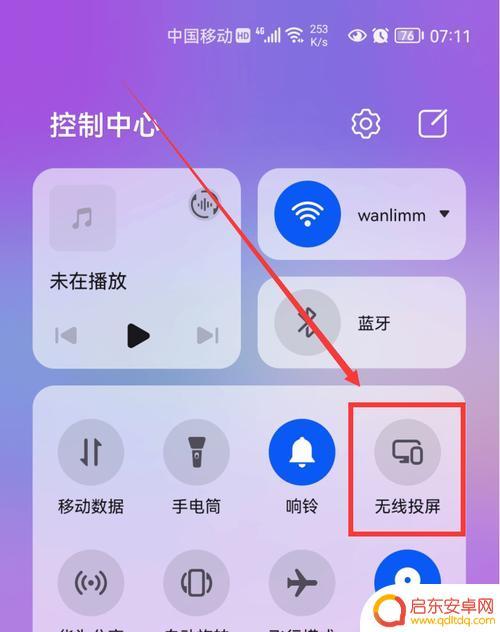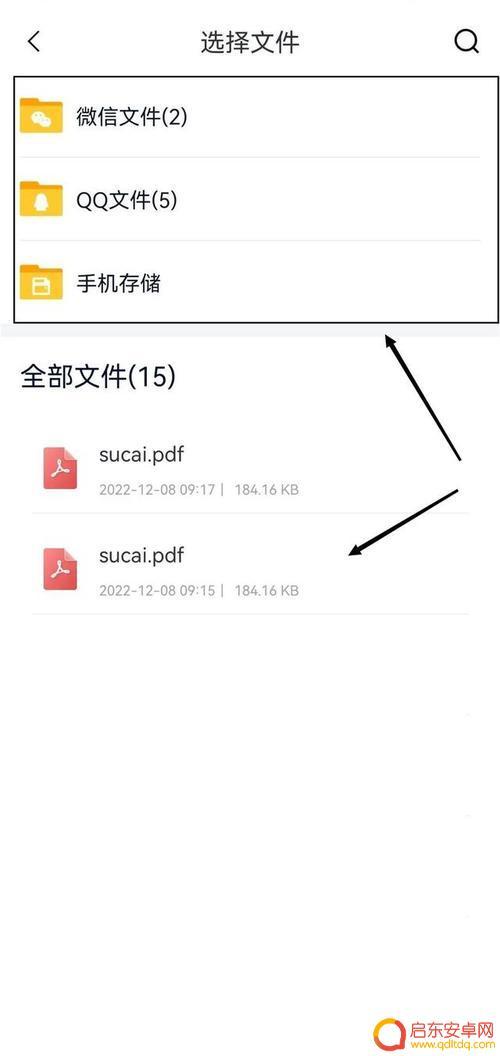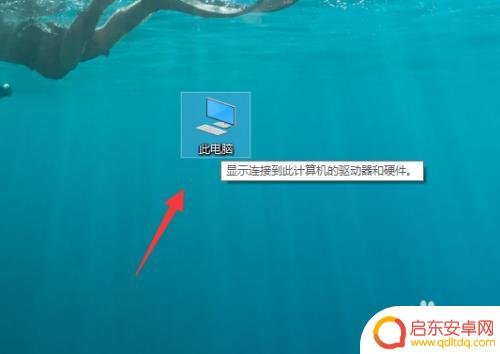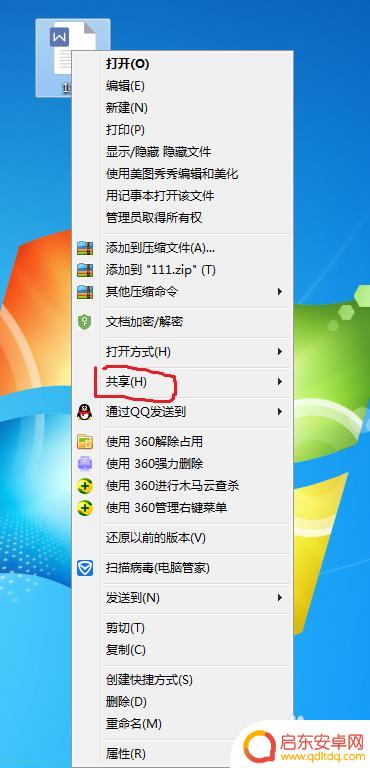用手机如何阅读电脑文档 手机如何访问电脑共享文件
手机已经成为人们生活中不可或缺的一部分,除了常见的通话、短信和社交媒体功能外,手机还可以用来阅读电脑文档和访问电脑共享文件。随着科技的不断发展,手机已经具备了强大的处理能力和高清的显示屏,使得阅读电脑文档变得更加便捷和舒适。通过一系列的设置和应用程序,我们可以将电脑文档同步到手机上,随时随地进行阅读和编辑。而手机访问电脑共享文件则可以实现在不同设备之间的文件共享和传输,方便我们随时获取所需的文件。本文将介绍如何使用手机来阅读电脑文档和访问电脑共享文件,并探讨其中的具体操作步骤和注意事项。无论是工作、学习还是娱乐,手机的这些功能都能为我们带来更多的便利和效率。
手机如何访问电脑共享文件
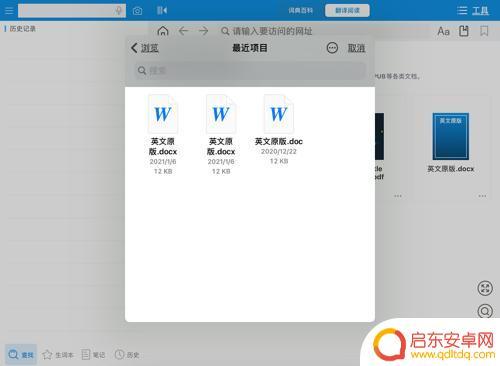
打开简单文件共享很简单,只要右键点击驱动器或者文件夹,然后选择属性,我们只要选中在网络中共享这个文件夹。共享以后,“允许网络用户更改我的文件”这一项是默认打开的。所以没有特殊必要的话,我们必须把它前面的勾去掉共享驱动器会先出现一些安全提示。
下面,本文就教你如何用手机看电脑文件,以后就不用拷来拷去啦!
配置电脑
1、打开"开始菜单"--"运行"
2、输入"cmd",回车
3、在"命令提示符"窗口里输入"ipconfig"回车,查看局域网下的ip地址
4、打开我的电脑,选择要分享的文件或文件夹(这里以"share"文件夹为例)
5、右键,选择"共享"--"家庭组(读取)"
6、在弹出的对话框里选择"是,共享这些项(Y)"
6、打开"开始菜单"--"运行"
8、输入"cmd",回车
9、在"命令提示符"窗口里输入"net share"回车,查看分享的文件,可以看到本例中的"share"文件夹已分享
配置手机
1、手机安装"ES文件浏览器"。
2、打开"ES文件浏览器",进入"本地文件"界面。
3、手指向左划,或点击上方的电脑图标,打开"局域网"文件浏览界面。
4、点击下方的"扫描",扫描完成后,显示本wifi下共享的电脑主机列表。
5、根据刚才自己电脑的ip地址选择自己的电脑,输入用户名和密码,进入电脑的共享文件列表。
6、到此为止,手机访问电脑的共享文件成功完成,接下来你就可以轻松地用手机看电脑上共享的电影或其他文件了。
注意事项
1、手机和电脑要在同一个wifi下才可以。
2、要求输入的用户名和密码就是电脑开机时的用户名和密码(空密码是无法访问的,所以最好给电脑创建一个账户密码)。
以上是关于如何使用手机阅读电脑文档的全部内容,如果有不清楚的用户可以按照小编的方法进行操作,希望能对大家有所帮助。
相关教程
-
如何用手机查看电脑文件 手机如何访问电脑共享文件
随着科技的不断发展,我们现在可以通过手机轻松访问电脑上的文件,无论是在办公中需要查看电脑上的数据,还是在家中想要分享文件,只需简单的操作就可以实现。通过手机访问电脑共享文件,不...
-
手机如何在电脑上显示 手机如何访问电脑的共享文件
在现代社会手机和电脑已成为人们生活中不可或缺的工具,有时我们需要在手机上查看电脑上的文件,或者将手机上的文件传输到电脑上。手机如何在电脑上显示,手机如何访问电脑的共享文件成为了...
-
如何用手机查看电脑上的文件 手机怎样访问电脑上的共享文件
随着科技的不断发展,手机已经成为我们生活中不可或缺的工具之一,有时候我们需要查看电脑上的文件,但又不方便使用电脑,这时候就可以通过手机来访问电脑上的共享文件。通过一些简单的设置...
-
如何正确的用电脑看手机 手机如何访问电脑的共享文件
随着科技的发展,电脑和手机已经成为我们日常生活中必不可少的工具,如何正确地使用电脑看手机和手机访问电脑的共享文件却是许多人面临的难题。电脑与手机之间的互联互通不仅能提升工作和娱...
-
手机如何搜索共享电脑 电脑上共享文件的查看步骤
如今,手机已经成为我们生活中不可或缺的一部分,而其中最常用的功能之一就是搜索共享电脑,通过手机搜索共享电脑,我们可以方便地获取电脑上的共享文件,实现数据的...
-
电脑共享文件怎么用手机 电脑如何在家庭网络中共享文件
在如今数字化时代,电脑和手机已经成为我们生活中必不可少的工具,在家庭网络中,如何实现电脑和手机之间的文件共享成为了一个常见需求。通过简单的设置和操作,我们可以实现电脑和手机之间...
-
手机access怎么使用 手机怎么使用access
随着科技的不断发展,手机已经成为我们日常生活中必不可少的一部分,而手机access作为一种便捷的工具,更是受到了越来越多人的青睐。手机access怎么使用呢?如何让我们的手机更...
-
手机如何接上蓝牙耳机 蓝牙耳机与手机配对步骤
随着技术的不断升级,蓝牙耳机已经成为了我们生活中不可或缺的配件之一,对于初次使用蓝牙耳机的人来说,如何将蓝牙耳机与手机配对成了一个让人头疼的问题。事实上只要按照简单的步骤进行操...
-
华为手机小灯泡怎么关闭 华为手机桌面滑动时的灯泡怎么关掉
华为手机的小灯泡功能是一项非常实用的功能,它可以在我们使用手机时提供方便,在一些场景下,比如我们在晚上使用手机时,小灯泡可能会对我们的视觉造成一定的干扰。如何关闭华为手机的小灯...
-
苹果手机微信按住怎么设置 苹果手机微信语音话没说完就发出怎么办
在使用苹果手机微信时,有时候我们可能会遇到一些问题,比如在语音聊天时话没说完就不小心发出去了,这时候该怎么办呢?苹果手机微信提供了很方便的设置功能,可以帮助我们解决这个问题,下...